Discord: BlogBooks Community
Misskey.io: Reactor / BlogBooks (react#1507)
クレジットなしの転載, 引用をしないでください。(これはちなみにネット上での常識です。どこででも守りましょう)
前置きなんていらねーよ!
俺は本文をちゃっちゃと読みたいんじゃー!
っていう方は本題という見出しのところまで飛ばしてください。
はじめまして
こんにちは。
新しくこのblogbooks libraryの投稿者になった、「おみゅ」というものです。
………
はっきり言って変な名前だと思ったでしょうか。
まぁ気にしないでください。
初仕事
そんな変な名前の私の初仕事は、ずばり、「学校のWI-FIのパスワードを特定する方法」です。
みなさん、こんなことをしてしまったことはありますか?
つい、テンションが上ってしまい、つい、友達とかのノリでパワーウォッシュを学校でしてしまうこととか、
まぁそれはともかく、
学校のWI-FIのパスワードが欲しくなること、ありませんか?
本題
警告: 法務部 / BlogBooks Dev.
– 使い方を間違える(学校に「元管理されてたデバイス」または「管理されてるデバイス」ではないものに学校のWi-Fiを接続させる)と問題になる可能性があります。 Wi-Fiタダ乗りは絶対におやめください。罪に問われる可能性があります。
さて、前置きが非常に長くなってしまいました。
許してください。 許してくれなくてもいいです()
このサイトにアクセスします。
https://luphoria.com/netlog-policy-password-tool

こんな感じになりましたか?
なったら、次は
chrome://net-export (コピペ必須)にアクセスします
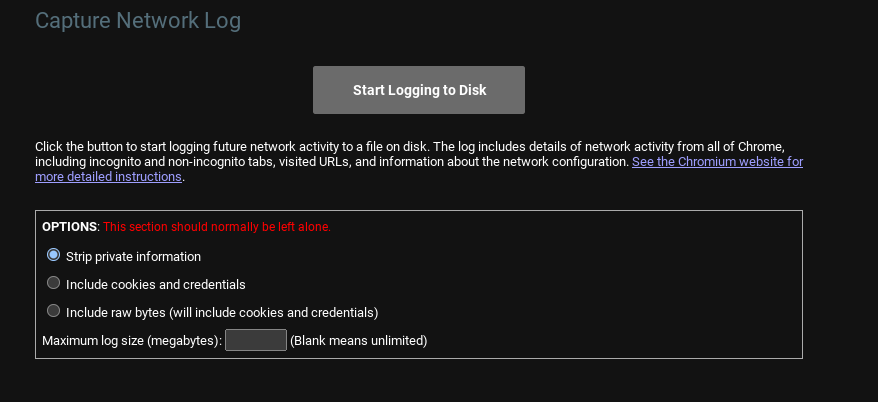
こんなのが出てきましたね。
若干怖く感じる人もいるんじゃないでしょうか。気をつけてくださいね。
そうしたら、次の画像に書いている場所を押します。

そこを押した後に、
その下の「Start logging disk」を押します。
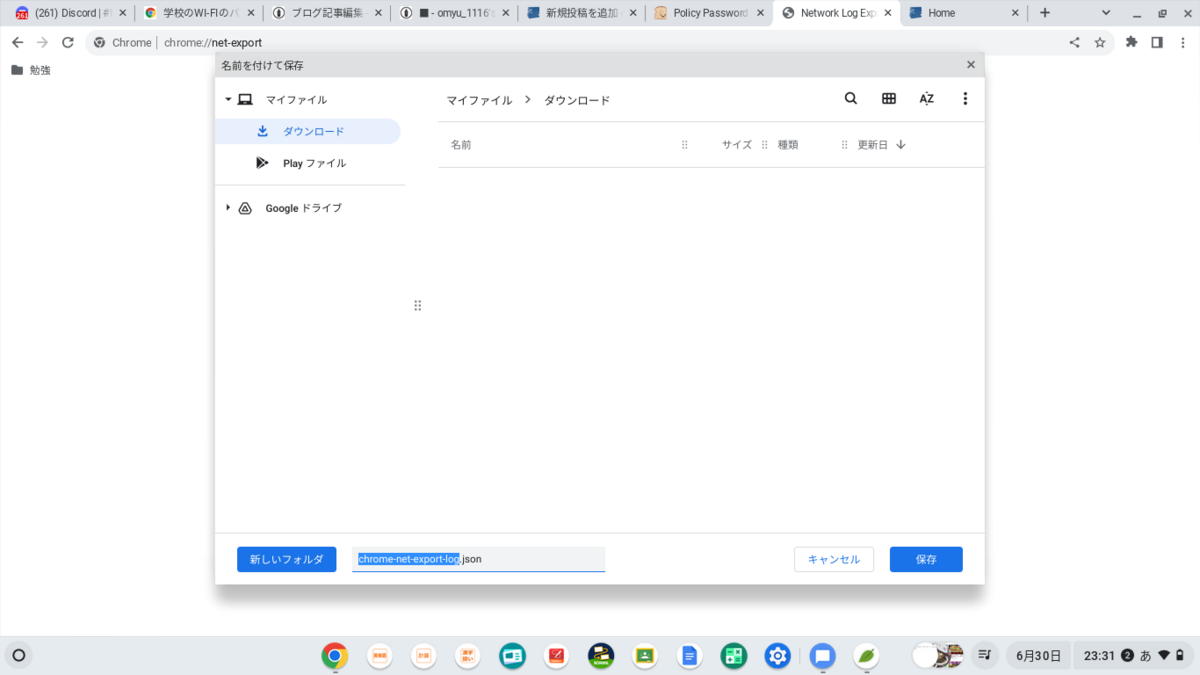
これが出てくるはずなので、保存を押してください。
そうしたら、chrome://policy (コピペ必須)にアクセスして、
ポリシーの再読み込み(画像参照)をクリックします。

そしたら、先程開いた Network Log Export… という名前のタブに戻り、
stop loggingを押します。
Policy Password toolのタブに戻り、
「ファイルを選択」で、さっき出てきたファイル(わからない人はとりあえず名前がchrome-net-export-log.jsonのファイル)を選んでください。

一つづつ解説すると、
SSID…そのWI-FIの名前
Credentials…パスワード
Security…気にしなくていい。自分で調べてくれ。
HiddenSSID…わかんない!!!!
とりあえず見つけたのをメモ帳かドキュメントかなにかにメモっておいて、重要なときに役立てましょう。
まとめ
1、https://luphoria.com/netlog-policy-password-toolにアクセス
2、 chrome://net-export にアクセス
3、start logging disk
4、chrome://policy にアクセス
5、ポリシーの再読み込み
6、stop logging disk
7、ファイルを入れる
8、Credentialsを見る
9、パスワードをメモする